Hướng dẫn 4 cách tắt màn hình iPhone 14 Plus cho người mới
Cách tắt màn hình iPhone 14 Plus hay p hương pháp tắt màn hình của điện thoại iPhone 14 Plus là cách thức đưa điện thoại về trạng thái nghỉ, màn hình sẽ tối đen để tiết kiệm pin và tránh các thao tác vô tình. Tuy nhiên, điện thoại vẫn hoạt động và sẵn sàng nhận cuộc gọi, tin nhắn và các thông báo khác.
Trong bài viết sau đây, chúng ta sẽ cùng nhau tham khảo về 4 phương pháp tắt màn hình iPhone 14 Plus cực kỳ tiện ích và hiệu quả cho người mới bắt đầu được hướng dẫn bởi kỹ thuật viên lành nghề trên 15 năm kinh nghiệm của Thành Trung Mobile. Ngoài ra, bạn sẽ được cung cấp các kiến thức về lợi ích khi tắt màn hình điện thoại, nhận biết sự khác nhau giữa tắt màn hình và chế độ ngủ trên iPhone 14 Plus để có thể hiểu sâu hơn về chủ đề này.
Hãy xem ngay chi tiết qua bài viết đưới đây nhé.

Hiểu về các phương pháp tắt màn hình iPhone 14 Plus
Dưới đây sẽ là cách tắt màn hình iPhone 14 Plus phố biến, nhanh chóng:
Sử dụng nút nguồn
Đây là cách phổ biến nhất mà tất cả người dùng iPhone 14 Plus sử dụng để tắt màn hình hiện nay bởi nó nhanh chóng, dễ dàng nhất.
Bước 1: Nhấn và thả nút nguồn một lần.
Bước 2: Màn hình iPhone 14 Plus sẽ tắt.
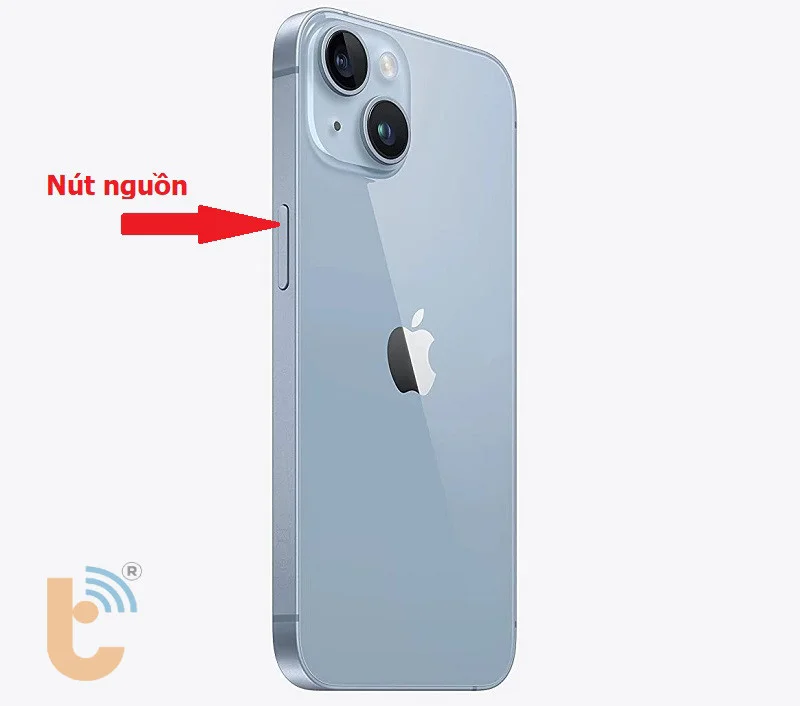
Các phương pháp thay thế:
Ngoài cách tắt iPhone thông thường trên, bạn còn có thể thử những mẹo thú vị sau đây để tận hưởng trọn vẹn Smartphone của mình một cách thoải mái và tiện lợi hơn:
AssistiveTouch
Bước 1: "Bật AssistiveTouch trong Cài đặt > Trợ năng > Cảm ứng > AssistiveTouch.
Bước 2: Chạm vào nút AssistiveTouch trên màn hình. Chọn nhấn giữ > Tích chọn khóa màn hình.
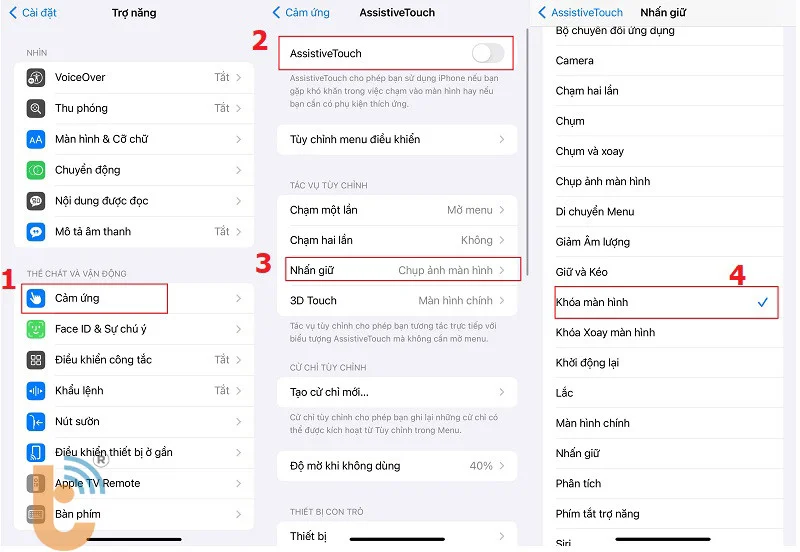
Phím tắt
Bước 1: Tạo phím tắt tắt màn hình trong Cài đặt > Trợ năng > Tùy chỉnh thao tác > Thao tác mới.
Bước 2: Chọn Khóa màn hình làm hành động.
Bước 3: Gán phím tắt cho thao tác.
Hẹn giờ:
Chọn Cài đặt > Màn hình & Độ sáng > Tự động khóa.
Chọn thời gian chờ hợp lý theo mong muốn trước khi màn hình tự động tắt.
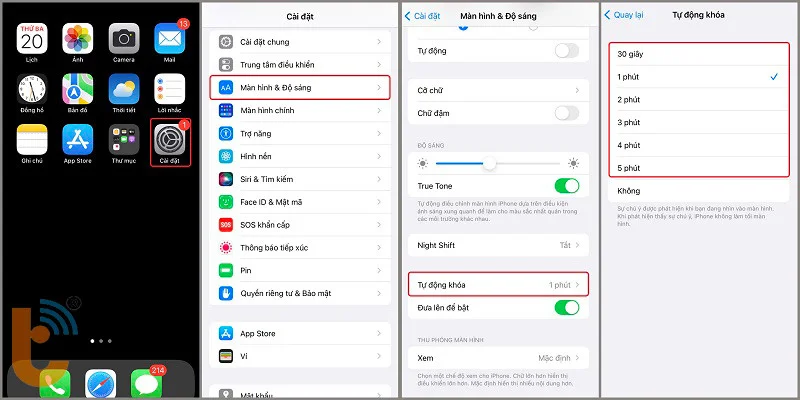
Lợi ích của tắt màn hình iPhone 14 Plus
Tắt màn hình iPhone 14 Plus mang nhiều lợi ích như:
Tương tác với các ứng dụng khác:
Việc tắt màn hình iPhone 14 Plus không ảnh hưởng đến hoạt động của hầu hết các ứng dụng đang chạy ngầm. Các ứng dụng nghe nhạc, bản đồ, ghi âm, podcast,... vẫn có thể hoạt động bình thường.
Tuy nhiên, một số ứng dụng yêu cầu màn hình luôn bật, như ứng dụng xem video hoặc trò chơi, sẽ tạm dừng khi màn hình tắt.
Lợi ích cho sức khỏe:
Giảm thời gian sử dụng màn hình: Tắt màn hình giúp hạn chế thời gian dùng điện thoại, tránh lạm dụng và ảnh hưởng đến sức khỏe thể chất và tinh thần và là cách bảo vệ màn hình hiệu quả, giúp bạn tránh khỏi việc sửa, thay màn hình iPhone 14 Plus .
Hạn chế việc tiếp xúc với ánh sáng xanh: tắt màn hình khi không sử dụng giúp giảm tiếp xúc với ánh sáng xanh, có thể gây mỏi mắt và ảnh hưởng đến giấc ngủ. Việc này cũng khuyến khích bạn nghỉ ngơi, tránh sử dụng điện thoại quá lâu.
Phụ kiện:
Sử dụng các loại ốp lưng cao cấp có nắp gập giúp che màn hình hiệu quả khi không sử dụng.
Các loại cường lực bảo vệ màn hình có khả năng ngăn chặn ánh sáng xanh và chống lóa.
Đồng hồ thông minh kết nối với điện thoại để kiểm tra thông báo mà không cần bật màn hình điện thoại .
Nhìn chung, cách tắt màn hình iPhone 14 Plus là một cách đơn giản để tiết kiệm pin, tránh làm gián đoạn công việc, bảo vệ sức khỏe và kéo dài tuổi thọ của màn hình.
Nếu bạn đang gặp vấn đề về pin iPhone 14 Plus và tìm cách khắc phục, bạn hãy tham khảo ngay dịch vụ thay pin iPhone 14 Plus chính hãng , giá rẻ tại Thành Trung Mobile để được hỗ trợ tốt nhất nhé.
Hướng dẫn chi tiết cách sử dụng cài đặt hẹn giờ tự động tắt màn hình
Bạn đã sẵn sàng để tối ưu hóa trải nghiệm sử dụng thiết bị iOS của mình chưa? Đừng lo lắng, chúng tôi sẽ hướng dẫn cách sử dụng cài đặt hẹn giờ tự động tắt màn hình trong phần cài đặt iOS một cách dễ dàng và thú vị.
Bước 1: Mở Cài đặt trên iPhone 14 Plus của bạn.
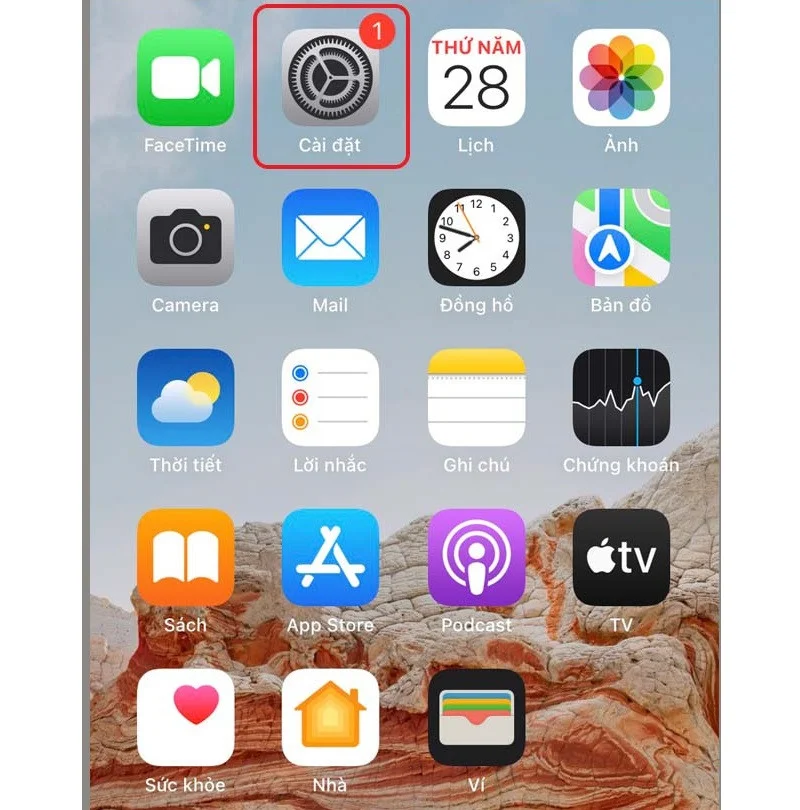
Bước 2: Chọn Màn hình & Độ sáng.
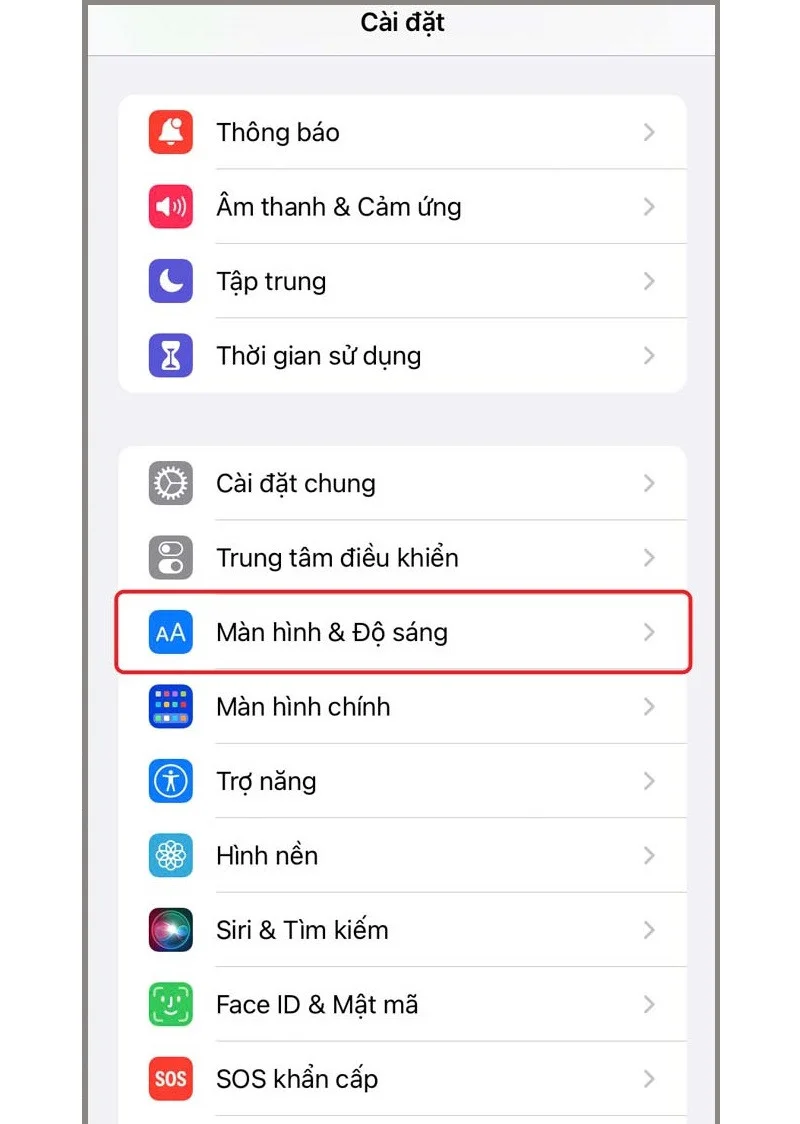
Bước 3: Chọn Tự động khóa.
Chọn thời gian chờ mong muốn trước khi màn hình tự động tắt.
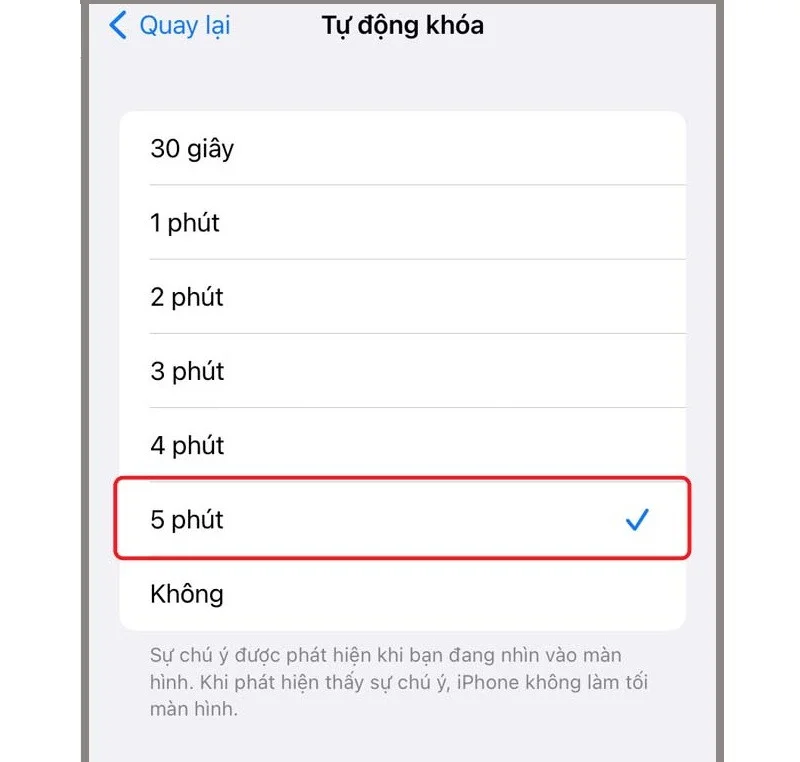
Các tùy chọn thời gian chờ gồm:
30 giây
1 phút
2 phút
3 phút
5 phút
10 phút
15 phút
Không
Lưu ý:
Tùy chọn “Không” sẽ khiến màn hình luôn sáng cho đến khi bạn tắt thủ công.
Việc hẹn giờ tắt màn hình giúp tiết kiệm pin cực kỳ hiệu quả.
iPhone 14 Plus không có tính năng Always-On Display. Tính năng này chỉ có trên các dòng iPhone 14 Pro và iPhone 14 Pro Max. Do màn hình iPhone 14 Plus sử dụng công nghệ LCD, không tiết kiệm năng lượng như màn hình OLED trên iPhone 14 Pro/Pro Max. Always-On Display tiêu thụ nhiều pin hơn, ảnh hưởng đến thời lượng sử dụng pin của iPhone 14 Plus.
Sự khác biệt giữa tắt màn hình và chế độ ngủ trên iPhone 14 Plus
Mặc dù cả hai đều làm cho màn hình tối đi, tắt màn hình và chế độ ngủ trên iPhone 14 Plus có những khác biệt quan trọng:
Chế độ ngủ (Sleep Mode):
Chế độ ngủ là một tính năng tiết kiệm pin nâng cao trên iPhone.
Khi bật chế độ ngủ, màn hình sẽ được tắt hoàn toàn, các chức năng rung, thông báo sẽ tắt và một số hoạt động nền khác sẽ tạm dừng theo..
Chế độ ngủ giúp tiết kiệm pin hiệu quả hơn so với chỉ tắt màn hình.
Tắt màn hình:
Tắt màn hình đơn giản chỉ là tắt nguồn hiển thị của màn hình.
Các chức năng khác của điện thoại như nhận cuộc gọi, tin nhắn và thông báo vẫn hoạt động bình thường.
Tắt màn hình sẽ tiết kiệm pin ở mức độ vừa phải.
So sánh mức tiết kiệm năng lượng:
Mức độ tiết kiệm pin phụ thuộc vào cách sử dụng điện thoại và cài đặt cụ thể.
Nhìn chung, chế độ ngủ sẽ tiết kiệm pin nhiều hơn so với chỉ tắt màn hình.
Bảng so sánh giữa tắt màn hình và chế độ ngủ trên iPhone 14 Plus:
Tính năng | Tắt màn hình | Chế độ ngủ |
Màn hình | Tắt | Tắt |
Rung | Bật | Tắt |
Thông báo | Bật | Tắt |
Hoạt động nền | Hạn Chế | Tạm dừng |
Mức độ tiết kiệm pin | Vừa phải | Hiệu quả |
Lựa chọn chế độ phù hợp:
Tắt màn hình phù hợp khi bạn cần sử dụng điện thoại thường xuyên nhưng muốn tiết kiệm pin.
Chế độ ngủ phù hợp khi bạn không sử dụng điện thoại trong một thời gian dài và muốn tiết kiệm pin tối đa.
Lưu ý:
Bạn có thể bật chế độ ngủ tự động bằng cách đơn giản theo lịch trình trong phần Cài đặt > Giấc ngủ.
Chế độ ngủ sẽ không ảnh hưởng đến các cuộc gọi khẩn cấp.
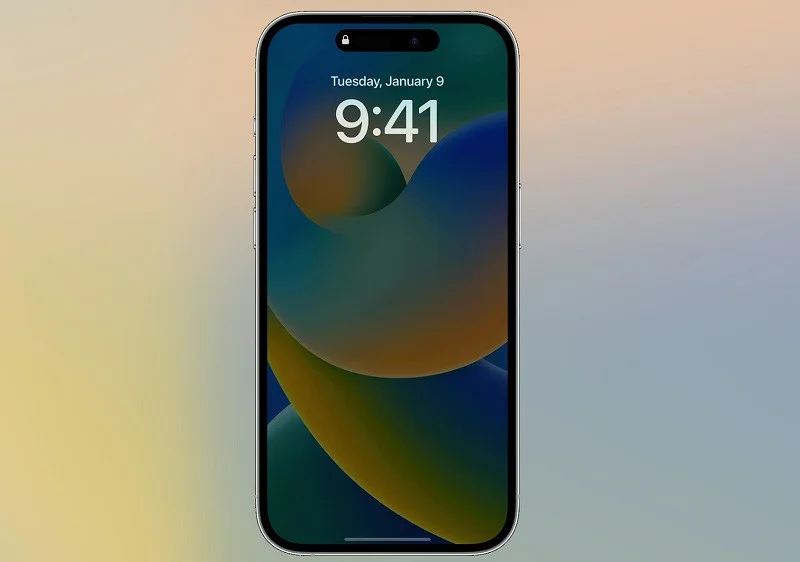
Một số thông tin cần biết về tắt màn hình iPhone 14 Plus
Tham khảo một số thông tin cần biết về tắt màn hình iPhone 14 Plus ngay sau đây nhé.
Cách tắt màn hình iPhone 14 Plus có tiết kiệm pin không?
Tắt màn hình iPhone 14 Plus giúp tiết kiệm pin đáng kể. Màn hình là một trong những thành phần tiêu thụ nhiều năng lượng nhất trên điện thoại. Khi màn hình tắt, điện thoại sẽ chuyển sang chế độ năng lượng thấp hơn, giảm thiểu hoạt động của CPU và các thành phần khác, từ đó kéo dài thời lượng pin.
Mức độ tiết kiệm pin phụ thuộc vào nhiều yếu tố, bao gồm:
- Thời gian màn hình tắt: Tắt màn hình càng lâu, càng tiết kiệm pin.
- Độ sáng màn hình: Độ sáng màn hình càng cao, càng tiêu tốn nhiều pin.
- Hoạt động ngầm: Các ứng dụng chạy ngầm, đặc biệt là những ứng dụng sử dụng GPS, Bluetooth hoặc dữ liệu di động, vẫn có thể tiêu thụ pin ngay cả khi màn hình tắt.
Lợi ích của việc tắt màn hình:
Kéo dài thời lượng pin: Khi không sử dụng điện thoại, việc tắt màn hình sẽ ngừng tiêu thụ pin cho hiển thị, giúp kéo dài thời lượng sử dụng của pin. Việc biết cách tắt màn hình iPhone 14 Plus giúp tiết kiệm pin rất đáng kể.
Tăng tuổi thọ pin iPhone : Việc liên tục sử dụng màn hình với độ sáng cao sẽ làm giảm tuổi thọ của pin. Tắt màn hình khi không cần thiết giúp giảm thiểu tình trạng này.
Trong các tình huống đặc biệt: Khi pin yếu và bạn cần kéo dài thời lượng sử dụng để liên lạc khẩn cấp hoặc tìm nơi sạc pin, việc tắt màn hình sẽ giúp tiết kiệm pin đáng kể.
Tắt màn hình iPhone 14 Plus là một cách đơn giản nhưng hiệu quả để kéo dài thời lượng pin. Kết hợp với các mẹo tiết kiệm pin khác, bạn có thể sử dụng điện thoại lâu hơn mà không lo hết pin.
Các trường hợp màn hình iPhone 14 Plus tự động tắt?
Có một số trường hợp mà màn hình iPhone 14 Plus sẽ tự động tắt nhằm tiết kiệm pin và tăng tính bảo mật:
- Khi úp điện thoại xuống:
iOS được thiết kế để tự động tắt màn hình sau một khoảng thời gian ngắn khi bạn úp điện thoại xuống bàn/mặt phẳng.
Điều này giúp ngăn ngừa việc màn hình bật không cần thiết, tiết kiệm pin và tránh làm xước màn hình.
- Khi đặt điện thoại vào túi:
Cảm biến nhận diện chuyển động trên iPhone sẽ phát hiện khi nó ở trong túi quần/áo hoặc khi bạn cầm trên tay không sử dụng.
Sau một khoảng thời gian, màn hình sẽ tự động tắt để tiết kiệm pin và ngăn ngày lệnh vô tình.
- Khi điện thoại bị bỏ quên:
Nếu iPhone 14 Plus không nhận được lệnh điều khiển từ người dùng trong một khoảng thời gian nhất định, màn hình sẽ tự động tắt để tiết kiệm pin.
- Khi pin yếu:
Khi pin điện thoại xuống dưới mức nhất định, iOS sẽ tự động tắt màn hình để kéo dài thời lượng pin còn lại.
- Nhiệt độ quá cao/quá thấp:
Nếu nhiệt độ môi trường quá cao hoặc quá thấp, làm ảnh hưởng đến hiệu suất của pin và linh kiện điện tử, iOS có thể tắt màn hình để bảo vệ thiết bị.
Giải quyết sự cố màn hình iPhone 14 Plus không tắt
Nếu gặp tình trạng màn hình iPhone 14 Plus không tự động tắt, dẫn đến lãng phí pin, bạn có thể thử một số mẹo giải quyết sự cố cơ bản sau:
- Khởi động lại điện thoại:
Đơn giản nhấn giữ các nút Nguồn và Tăng/Giảm âm lượng đồng thời cho đến khi logo Apple hiện lên.
Khởi động lại điện thoại giúp đặt lại các quy trình bị treo và làm mới hệ thống.
- Kiểm tra cài đặt Tự động khóa:
Đi đến Cài đặt > Hiển thị & Độ sáng > Tự động khóa.
Đảm bảo thời gian cài đặt tại đây là hợp lý (ví dụ: 30 giây - 5 phút).
- Cập nhật iOS :
Đi đến Cài đặt > Cập nhật phần mềm và cập nhật lên phiên bản iOS mới nhất.
Các bản cập nhật thường bao gồm các bản vá lỗi về hiệu suất và pin.
Với việc khởi động lại thiết bị hoặc cập nhật phần mềm mới nhất, bạn sẽ nhanh chóng giải quyết được hầu hết các trường hợp này một cách đơn giản và hiệu quả.
- Khôi phục cài đặt gốc:
Nếu vấn đề vẫn còn, thử khôi phục các cài đặt gốc của iPhone tại Cài đặt > Cài đặt chung > Chuyển đến cài đặt gốc.
Lưu ý cách này sẽ xóa tất cả dữ liệu người dùng, nên đảm bảo sao lưu trước khi làm điều này.
- Chế độ DFU:
Đây là biện pháp cuối cùng, chỉ thực hiện nếu khôi phục cài đặt gốc không khắc phục được vấn đề.
Chế độ DFU buộc điện thoại khởi động lại hoàn toàn, khôi phục về trạng thái gốc của nhà sản xuất.
- Liên hệ hỗ trợ Apple | cửa hàng sửa điện thoại iPhone 14 Plus chuyên nghiệp :
Kỹ thuật viên sẽ giải quyết mọi vấn đề một cách nhanh chóng và hiệu quả như cần sửa, thay màn hình iPhone chính hãng (phụ thuộc vào mức độ lỗi). Bạn sẽ lại được trải nghiệm sự tuyệt vời của sản phẩm Apple trong chốc lát!.
Tắt màn hình iPhone 14 Plus không chỉ là thao tác đơn giản mà còn mang đến nhiều lợi ích như tiết kiệm pin, bảo vệ mắt, và tránh các thao tác vô tình. Bằng cách nắm vững các phương pháp tắt màn hình, từ nút sườn đến AssistiveTouch và cài đặt tự động khóa, bạn có thể tối ưu hóa trải nghiệm sử dụng iPhone 14 Plus. Đừng quên, việc quản lý thời gian sử dụng và tận dụng các tính năng thông minh cũng góp phần bảo vệ sức khỏe và nâng cao hiệu quả công việc.
Hy vọng với bài viết về cách tắt màn hình iPhone 14 Plus mang đến thông tin hữu ích cho mọi người.



















